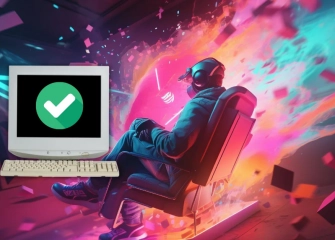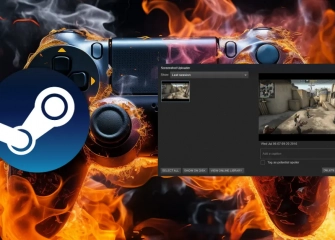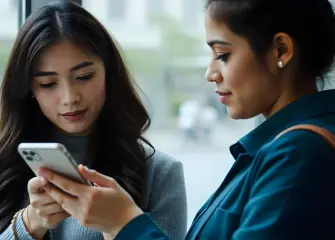Steam Aile Paylaşımı Nasıl Yapılır?
Steam aile paylaşımı veya aile kütüphane paylaşımı nasıl yapılır? Merak ediyorsanız, adım adım ve detaylı rehberle nasıl olduğunu öğrenin!

Dijital eğlence dünyasının demirbaşı olan Steam platformu, oyun tutkunlarını yüksek kalitede oyunlarla buluşturan eşsiz bir alan sunmaktadır. Steam aile paylaşımı ise bu alanın kapılarını daha da geniş açarak, oyun deneyimini sevdiklerinizle keyifle paylaşmanızı sağlar. Eğer siz de oyunun sınırlarını aşmak ve Steam'deki oyun koleksiyonunuzu aileniz veya arkadaşlarınızla paylaşmak istiyorsanız, doğru adrestesiniz.
Aile paylaşımı konusundaki adımlar, Steam'in kullanıcı dostu arayüzü sayesinde oldukça basit bir şekilde gerçekleştirilmektedir. Özelliğin uygulanmasıyla, aynı cihazı kullanan farklı hesaplar arasında sahip olunan oyunlar paylaşılabilir ve bu da beraberinde ekonomik ve sosyal bir deneyim sunar.
Sizler için hazırladığımız rehberle birlikte adım adım Steam aile paylaşımı işleminin nasıl olduğuna değineceğiz. Böylelikle oyunlarınızı paylaşarak aile veya arkadaşlarınızla iyi bir vakit geçirmeniz mümkün olacaktır.
O halde sizleri daha fazla sabırsızlandırmadan ‘Steam aile paylaşımı nasıl yapılır?’ rehberimize birlikte göz atalım!
Steam Aile Kütüphanesi Paylaşımı
Oyunlarınızı başkalarına paylaşmak istiyorsanız, en iyi yöntem Steam aile kütüphanesi özelliğini kullanmaktır. Özellik sayesinde hem ekonomik olarak hem de daha eğlenceli deneyimlerin keyfini çıkarırsınız. Peki Steam aile kütüphanesi paylaşımı nasıl yapılır?
Not: Başlamadan önce Steam aile paylaşımı özelliğini kullanmak için Steam Guard özelliğinin aktif olması gerekmektedir.
Aşağıdaki adımları takip ederek bilgisayarınız üzerinden Steam aile kütüphanesi paylaşma işlemini kolaylıkla yapabilirsiniz:
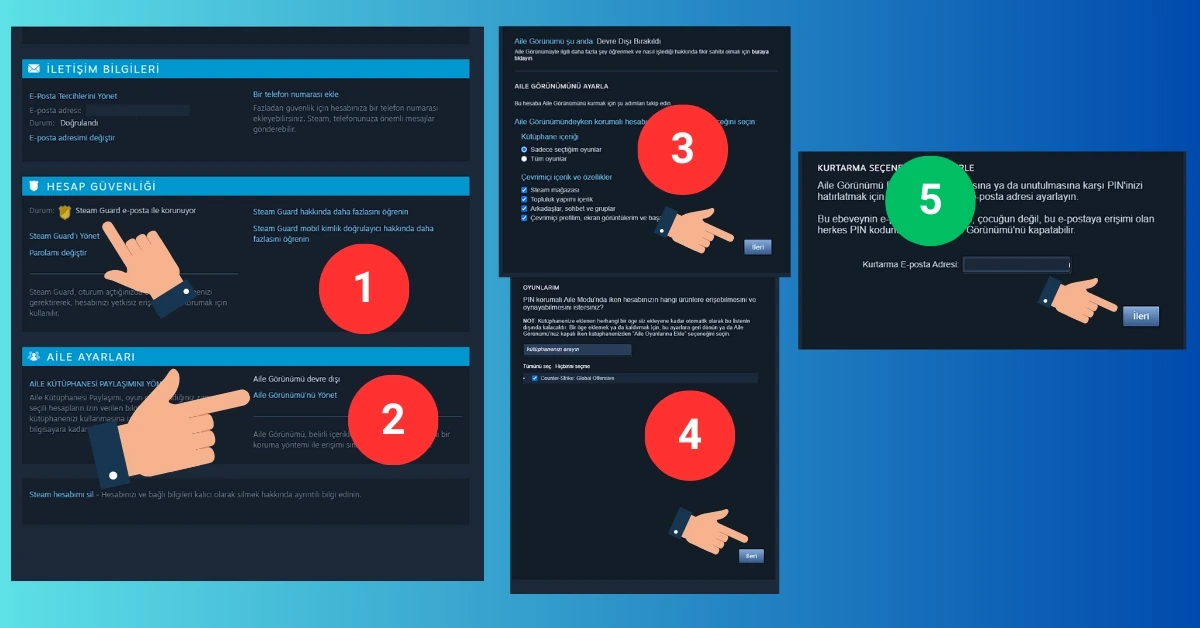
- Öncelikle Steam hesabınıza giriş yapınız ve hesabınızda oturum açma adımlarını tamamlayın.
- Steam ana sayfası açıldığından ekranın sağ üst köşesinde bulunan ‘Profil’ resminize bir kez tıklayınız.
- Profil sayfanıza geldiğinizde en yukarıda yer nickinize bir kez tıklayınız.
- Aşağıya yönlü oka tıkladığınızda yarım ekran menüsü açılacaktır; o alandan ‘Hesap Detayları’ yazısına tıklayınız.
- “… Kullanıcının Hesabı” yazan kısımdan aşağıya doğru kaydırın ve ‘Aile Ayarları’ bölümünü bulun.
- ‘Aile Kütüphanesi Paylaşımını Yönet’ kısmından ‘Aile Görünümü’nü Yönet’ kısmına tıklayınız.
- ‘Aile Görünümünü Ayarla’ kısımlarından Kütüphane içeriği ve Çevrimiçi içerik ve özellikler kısımlarını doldurun ve ‘İleri’ tuşuna basınız.
- Oyun kütüphanenizde bulunan oyunları seçin veya kütüphanenizde arayarak ekleyin.
- Sonraki kısımlardan Pin almanız için Steam, sizden e-posta doğrulaması isteyecektir.
- E-posta doğrulaması yaptıktan sonra ise Steam aile paylaşımını kolaylıkla yönetebilir veya arkadaşlarınızla paylaşabilirsiniz.
Steam Aile Paylaşımı Nasıl Devre Dışı Bırakılır?
Steam aile paylaşımı işlemini tamamladığınızda arkadaşlarınızla paylaşmış olabilirsiniz. Bunların haricinde farklı aygıtlarda oyunları oynamak için kullanmış olabilirsiniz. Peki Steam aile paylaşımı özelliği nasıl devre dışı bırakılır?
Aşağıdaki adımları takip ederek bilgisayarınız üzerinden Steam aile paylaşımı devre dışı bırakma işlemini rahatlıkla yapabilirsiniz:
- İlk olarak Steam web sitesine giriş yaparak hesabınızda oturumunuzu aktifleştirin.
- Hesabınıza giriş yapmanızın ardından Steam ana sayfa ekranına yönlendirileceksiniz.
- Ana sayfa ekranının sağ üst köşesinde bulunan nickinize bir kez tıklayınız.
- Kullanıcı adınıza tıkladığınızda karşınıza yarım ekran menü açılacaktır; o alanda bulunan ‘Hesap detayları’ kısmına bir kez tıklayınız.
- Kullanıcı adınızla ilişki hesap sayfanızı en aşağıya doğru kaydırdığınızda ‘Aile Ayarlar’ bölümünü bulun.
- ‘Aile ayarları’ bölümünden ‘Aile kütüphanesi paylaşımını yönet’ alanına tıklayınız.
- Bu alanda bağlanan herhangi bir cihaz varsa, üzerine tıklayarak engelleyebilirsiniz.
- Böylelikle Steam Aile paylaşımı, kullanan cihazlar için devre dışı bırakılacaktır.
Kullanıcılar İle Hangi Oyunları Paylaşabilirim?

Steam aile paylaşımı yaptığınızda kütüphanenizde olan oyunları kolaylıkla paylaşabilirsiniz. Ancak, elbette bunda bazı sınırlamalar mevcuttur, o da aşağıdaki oyunlar hariç tutulmaktadır:
- Ücretsiz DLC türündekiler
- Üçüncü taraf hesap, abonelik veya anahtar gerektiren oyunlar
- Steam üzerinde paylaşılan ücretsiz oyunlar ve aynı oyundan alınan DLC türleri
- Kullanıcı tarafından satın alınan veya sahip olduğu ana oyun
- Kullanıcı tarafından satın alınan veya sahip olunan oyunun o bölgede yasak olması
- Paylaşım yapılan kullanıcın bölgesinde yasaklanan oyunlar ve DLC türleri
- Paylaşım yapılan kullanıcın işletim sisteminin desteklemediği oyun türleri
- Kullanıcın Steamworks partner hesabı ile otomatik olarak elde ettiği diğer oyunlar
Aynı Bölgede Yaşamayan Kullanıcılar İle Oyunlarımı Paylaşabilir miyim?
Aile paylaşımını yapılabilmesi için istediği bölgede yaşanabilir diye bir ibare bulunmaz. Ancak paylaşılan oyunlar belirli bir bölgede tamamiyle yasaklanmış olabilir. Bu yüzden o bölgede geçerli olan oyunları, paylaşabilir ve yönetebilirsiniz.
Steam Aile Paylaşımı İçin Belirlenen Bir Sınır Var Mı?
Evet, Steam aile paylaşımı veya aile kütüphanesi paylaşma için belirli sınırlamalar mevcuttur. Paylaşıma açtığınız 90 gün içinde tek sefer olmak üzere en fazla 5 hesaba ve 10 cihaza kadar Steam Aile paylaşımı verilmektedir. İptal edilen hesaplar ve cihazlarda bu sınırın aşılmaması konusunda uyarılmaktadır.
Örnek olarak 6 hesaba paylaşmak istediniz ve 5 hesapta dolu. 1 hesabı silip 6. Hesabı ekleyemezsiniz. Çünkü, iptal edilen hesaplar dahil olarak sayılmaktadır. 90 günlük süre içinde 10 cihaza kadar Steam Aile paylaşımı sınırı bulunduğundan, örnekteki gibi ilerlemeniz durumunda herhangi bir sorun yaşamazsınız.
Belirlenen limiti aşmak için 90 günlük sınırı beklemek isteyebilirsiniz. Ancak, Steam bu durum gerçekleştiğinde aile paylaşımını iptal etmeli ve tekrardan aile paylaşımınızı açmanızı isteyecektir. Kısacası 5 hesap ve 10 cihaz için belirlenen maksimum işlemi aşmanız mümkün değildir.
Aile Paylaşımı Yaptığım Kullanıcı Hile Ve Sahtekarlık Yaparsa Hesabım Etkilenir Mi?
Steam aile paylaşımı yaptığınızda pek çok hesaptan, oyunlara ücretsiz olarak erişebilir ve kullanabilirsiniz. Bu her ne kadar faydalı ve ekonomik olarak yol gözükse de paylaşım yaptığınız kullanıcıyı iyi seçmeniz gerekir. Yoksa kullandığınız hesap herhangi bir hile veya sahtekarlık yapmasa da paylaştığınız kullanıcı yaptığınızda VAC cezası alabilirsiniz.
VAC cezası alan bir kullanıcı ise herhangi VAC korumalı oyunu paylaşamamaktadır. O yüzden Steam hesabı olan bir kişiye aile kütüphanesi paylaşımı yaparken dikkatli olunmalıdır. Aynı zamanda platform, şifrenizi bir başkasına paylaşmak için de ekstra dikkat etmenizi önermektedir.
Steam Aile Paylaşımı Çalışmıyor, Nasıl Çözebilirim?
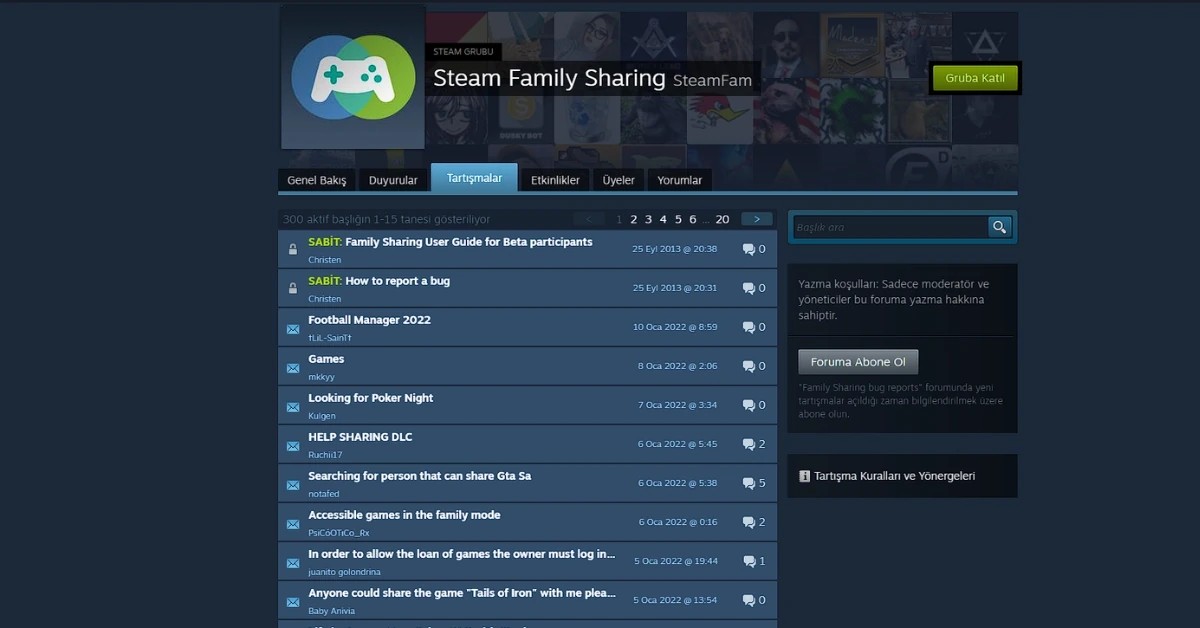
Birden hesabı ve 10 cihaza kadar aile paylaşımı yapmak mümkün olsa da bazen olası sorunlar yaşanabilmektedir. Sorunlar yaşandığınızda Steam hesabınızla ilgili problemleri çözmek isteyebilirsiniz. Sorunlar, devam ettiğinde pek çok olası nedenlere yol açarak sizi üzebilmektedir.
O yüzden sizlere paylaşacağımız yollarla birlikte olası gerçekleşen ‘Steam aile paylaşımı çalışmıyor’ sorununuza değineceğiz. Böylelikle gerçekleşmiş veya gerçekleşecek olan problemlere çözüm bulabileceksiniz.
Peki Steam aile paylaşımı çalışmıyor durumu yaşandığında hangi yollar bulunur? Bu durum gerçekleştiğinde genelde iki yol bulunmaktadır. Yollardan ilki, topluluk tartışması sayfasına girmektir. Steam Family Sharing topluluk tartışmasında yaşadığınız sorunları dile getirebilir ve olası çözümleri, diğer kullanıcılara sorarak en yakın zamanda öğrenebilirsiniz. Böylelikle sorununuza Steam güncellense bile çözüm bulabilirsiniz.
İkinci yol ise Steam destek sayfasına başvurmaktır. Topluluk formuna soru sormak veya yanıt almak bazen saatler, bazense günleri alabilmektedir. Eğer sorununuz yeniyse veya yanıt alamıyorsanız, ikinci yol olan Aile paylaşımıyla ilgili sorularını desteğe bildirmek mantıklı olacaktır.
Sizler en uygun yollardan birini seçerek Steam aile paylaşımı veya aile kütüphanesi paylaşımını kullanmak kolaylıkla mümkün olur ve sorununuza çözüm olacaktır.